


Win11系统引入了全新的独显直连模式,该模式可以提供更高性能和更流畅的图形处理能力。如果你使用的是一台搭载独立显卡的计算机,并且想要充分发挥其性能优势,那么切换为独显直连模式就是一个不错的选择。接下来,让我们一起来了解如何在Win11中切换为独显直连模式。
具体方法如下:
1、首先请右键点击屏幕右下角的NVIDIA图标,打开“NVIDIA控制面板”。

2、打开控制面板后,请点击左上角的“管理3D设置”。
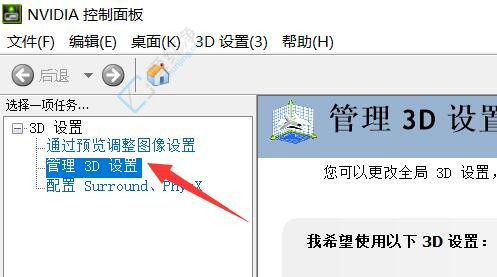
3、在全局设置中,请选择“首选图形处理器”。
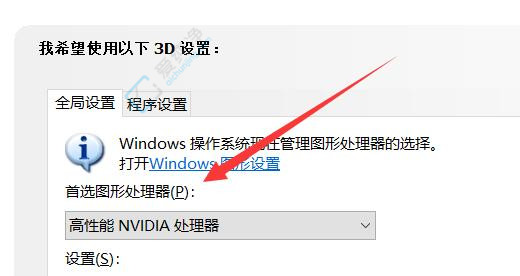
4、最后,请选择“高性能NVIDIA处理器”。
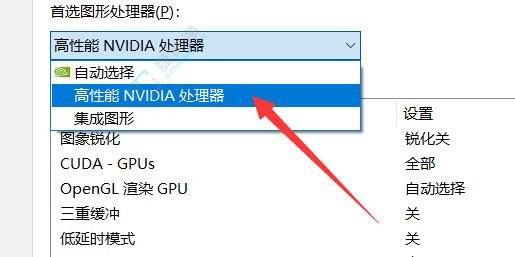
5、如果您使用的是AMD显卡,请打开“可交配式显卡”,同样将其修改为“高性能”。

通过本文的介绍,您已经了解了如何在Win11中切换为独显直连模式。切换为直连模式可以提供更好的图形性能和游戏体验,让您享受更流畅和逼真的图像显示。请根据您的实际情况和需求,按照本文提供的步骤进行操作。切记,在进行切换操作时要小心谨慎,确保您的系统和硬件兼容并能够正常工作。希望本文能够帮助您切换为独显直连模式,并提升您在Windows 11系统中的图形体验。祝您在享受高性能图形的同时,畅玩游戏和多媒体内容!
| 留言与评论(共有 条评论) |